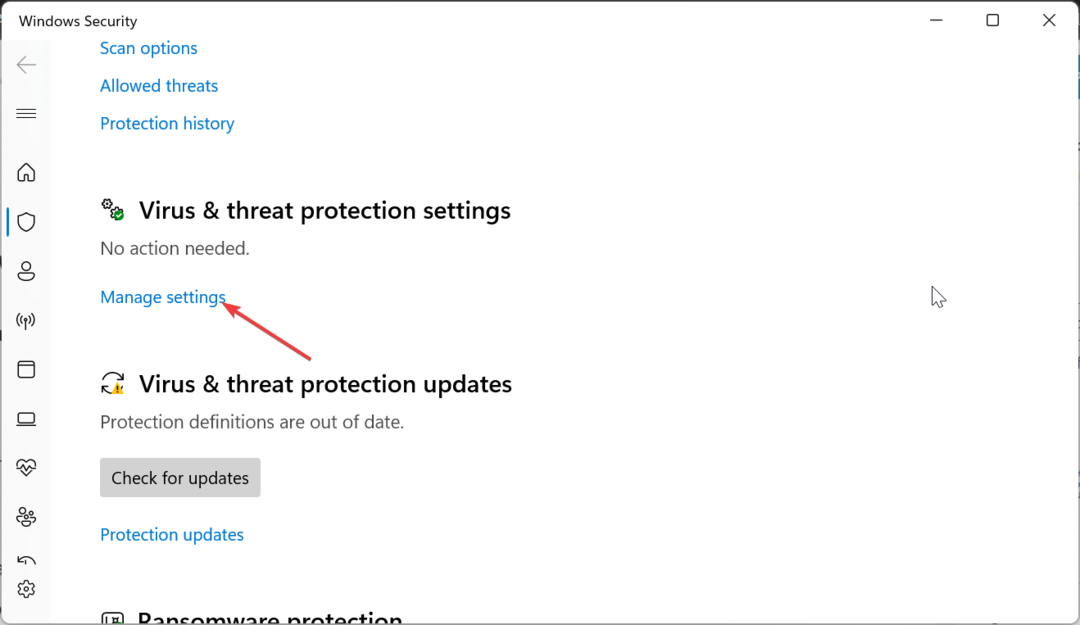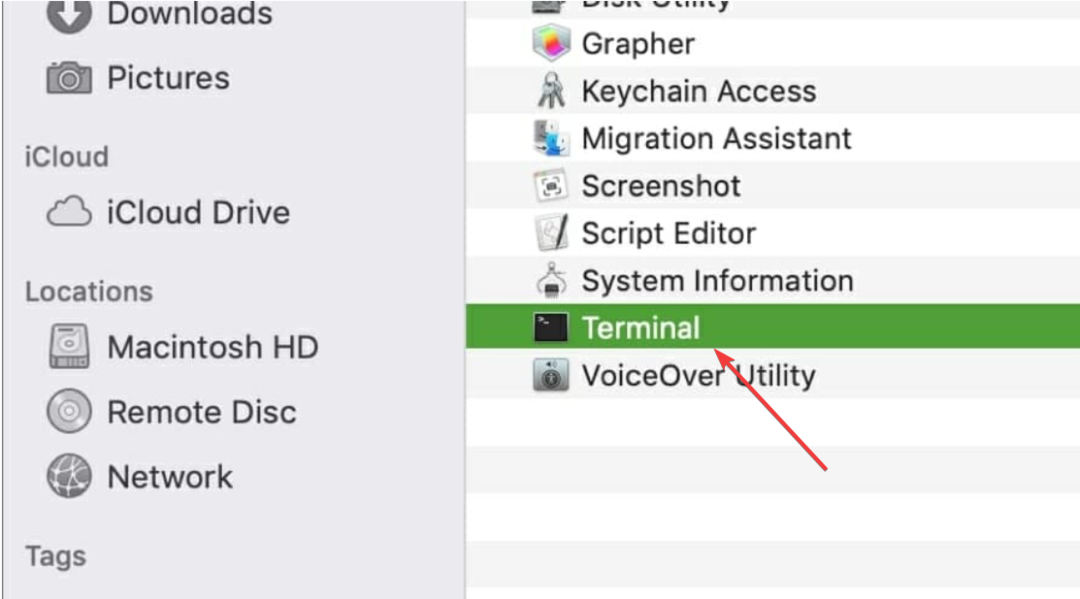ყველაფერი, რაც გჭირდებათ თქვენს ფაილზე წვდომის აღსადგენად
- თუ საქმე გაქვთ Zsh: permissions denied შეცდომასთან, ეს შეიძლება იყოს იმის გამო, რომ საქაღალდე, რომელზეც გსურთ წვდომა, დაბლოკილია.
- თქვენ შეგიძლიათ მოიცილოთ ეს შეცდომის შეტყობინება SUDO ბრძანებების გაშვებით.
- კიდევ ერთი ეფექტური გამოსავალია იმ დირექტორიას საკუთრების შეცვლა, რომელზეც გსურთ წვდომა.
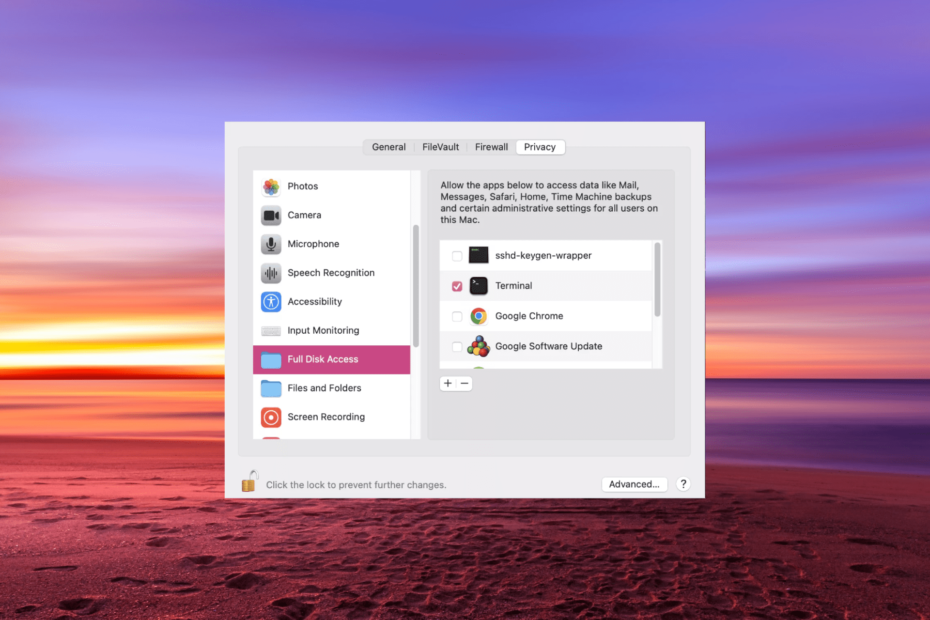
Xდააინსტალირეთ ჩამოტვირთვის ფაილზე დაწკაპუნებით
- ჩამოტვირთეთ Fortect და დააინსტალირეთ თქვენს კომპიუტერზე.
- დაიწყეთ ხელსაწყოს სკანირების პროცესი მოძებნეთ კორუმპირებული ფაილები, რომლებიც თქვენი პრობლემის წყაროა.
- დააწკაპუნეთ მარჯვენა ღილაკით დაიწყეთ რემონტი ასე რომ, ხელსაწყოს შეუძლია დაიწყოს ფიქსაციის ალგორითმი.
- Fortect ჩამოტვირთულია 0 მკითხველი ამ თვეში.
Zsh: Permissions Denied შეცდომა არის ერთ-ერთი გავრცელებული პრობლემა, რომელსაც მომხმარებლები აწყდებიან Mac-ზე. შეცდომა ჩნდება, როდესაც ცდილობთ ჩაკეტილ ფაილზე წვდომას ან ბრძანების გაშვებას საკმარისი ნებართვის გარეშე.
საბედნიეროდ, თქვენ შეგიძლიათ მარტივად აღმოფხვრათ Zsh: Permissions Denied შეცდომა სწორი ინფორმაციით. ამ სახელმძღვანელოში ჩვენ მოგაწვდით ყველაფერს, რაც გჭირდებათ ამ შეცდომის ერთხელ და სამუდამოდ გამოსასწორებლად.
რა არის ZSH: Permissions Denied შეცდომა Mac-ზე?
ტერმინალი არის ბრძანების ხაზის ძლიერი ინტერფეისი, რომელიც მომხმარებლებს სთავაზობს UNIX გარემოს ბრძანებების გასაშვებად და სკრიპტების შესაქმნელად. თქვენ შეგიძლიათ გამოიყენოთ ეს ინტერფეისი წვდომა მხოლოდ ფაილის ნებისმიერ ნაწილზე Mac-ზე სწორი ბრძანებით.
თუმცა, თუ დაიწყებთ Zsh: Permissions Denied შეცდომის მიღებას, ეს ნიშნავს, რომ ორიგინალური ბრძანება, რომლის გამოყენებასაც ცდილობთ ტერმინალზე ფაილის გასახსნელად, არასწორია, ან ფაილი ან საქაღალდე დაბლოკილია.
ზოგიერთ შემთხვევაში, ეს შეიძლება კარგი იყოს, რადგან ფაილის ნებართვა დაგეხმარებათ დაიცვათ თქვენი დოკუმენტები არაავტორიზებული წვდომისგან. მიუხედავად ამისა, ჩვენ გაჩვენებთ, თუ როგორ გადალახოთ შეცდომის შეტყობინება თქვენს მოწყობილობაზე ამ სახელმძღვანელოს შემდეგ ნაწილში.
როგორ გავასწორო ZSH: ნებართვები უარყოფილია Terminal Mac-ში?
1. ფაილის ნებართვების შემოწმება
- გაშვება ტერმინალი Utilities ან Mac Dock-ის საშუალებით.
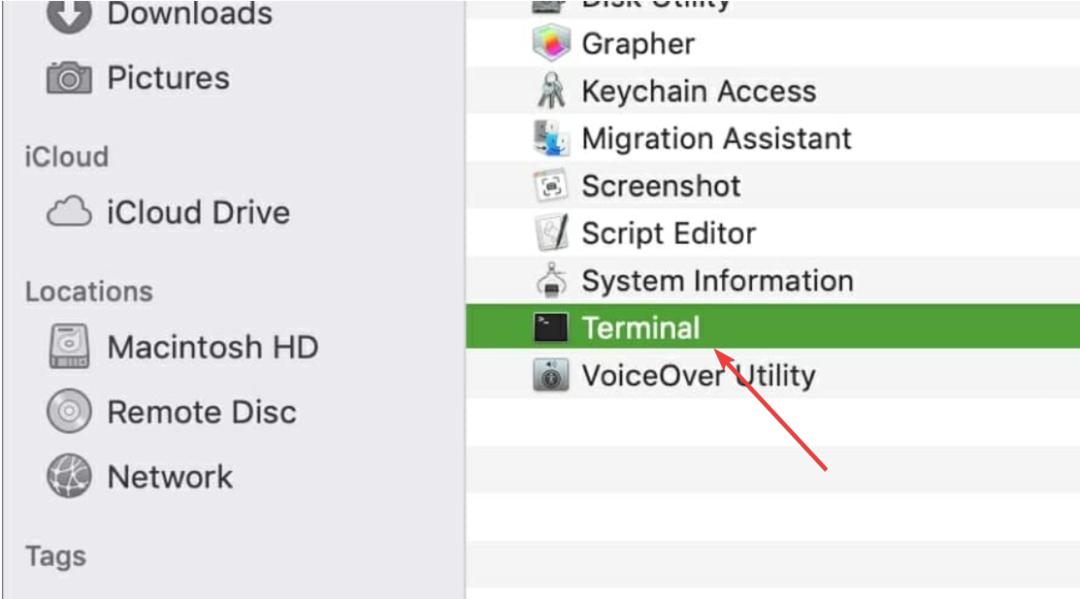
- ჩაწერეთ ბრძანება ქვემოთ დაჭერის გარეშე Დაბრუნების გასაღები:
ls -l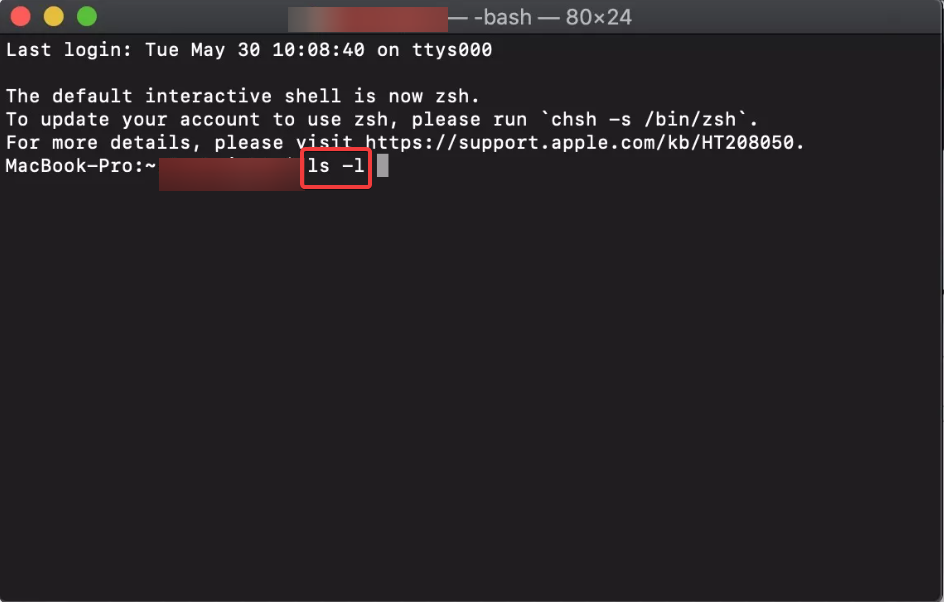
- დაამატეთ სივრცე ბრძანების შემდეგ.
- ახლა, გადადით მპოვნელი და გადადით ფაილზე, რომლის ნებართვაც გსურთ შეამოწმოთ.
- შემდეგ გადაიტანეთ და ჩამოაგდეთ ფაილი ტერმინალის ფანჯარაში და დააჭირეთ შედი გასაღები.
- დაელოდეთ ბრძანების დასრულებას და შეამოწმეთ შედეგი.
- საბოლოოდ, თუ არსებობს RWXR თქვენი მომხმარებლის სახელის გარდა, ეს ნიშნავს, რომ თქვენ გაქვთ საჭირო ნებართვა.
პირველი, რაც უნდა გააკეთოთ, თუ საქმე გაქვთ ZSH: Permissions Denied შეცდომასთან არის იმის შემოწმება, გაქვთ თუ არა შესაბამისი ნებართვები ფაილში ცვლილებების შესატანად, რომელზეც მუშაობთ.
თუ თქვენ გაქვთ სრული კონტროლი, იპოვით RWXR თქვენი მომხმარებლის სახელის გვერდით.
- PDE.plugin დააზიანებს თქვენს კომპიუტერს: როგორ გამოვასწოროთ იგი
- შესწორება: თქვენ გჭირდებათ ყველასგან ნებართვა ფაილის შესაცვლელად
- არ შეგიძლიათ აკრიფოთ Send to Address? აი რა უნდა გააკეთო
2. ტერმინალზე სრულ დისკზე წვდომის დაშვება
- დააწკაპუნეთ Apple-ის ლოგოზე თქვენს მთავარ ეკრანზე და აირჩიეთ სისტემის პრეფერენციები.
- ახლა აირჩიეთ უსაფრთხოება და კონფიდენციალურობა ვარიანტი.
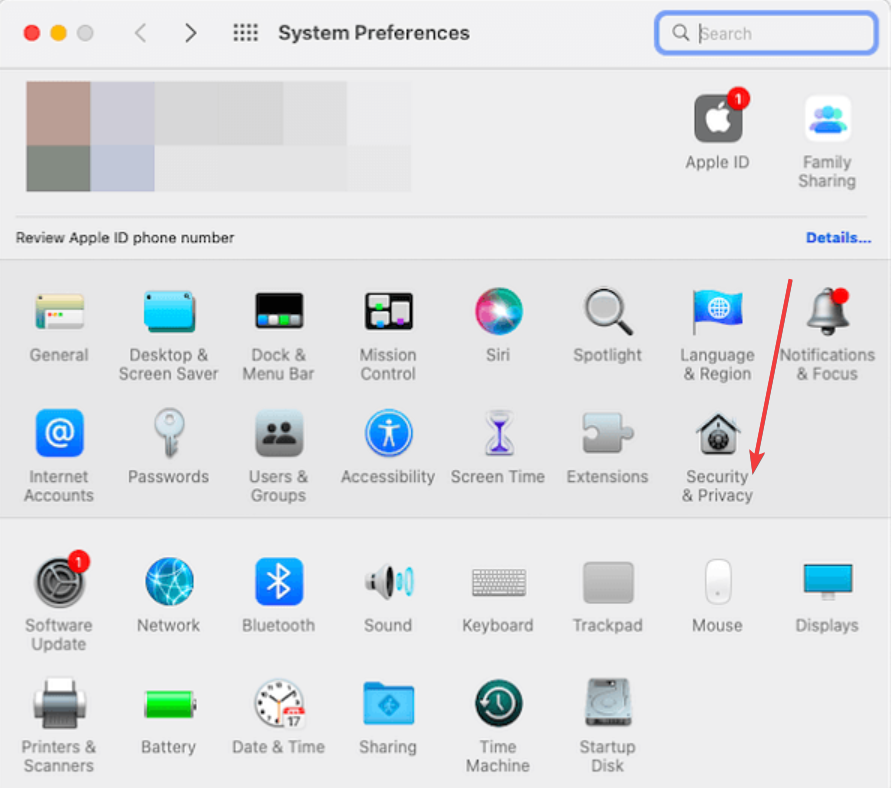
- დააწკაპუნეთ კონფიდენციალურობა ჩანართი ზედა.
- შემდეგი, დააწკაპუნეთ ჩაკეტვა ხატი ქვედა მარცხენა კუთხეში.

- შეიყვანეთ თქვენი ადმინისტრატორის პაროლი და დააწკაპუნეთ განბლოკვა ღილაკი.
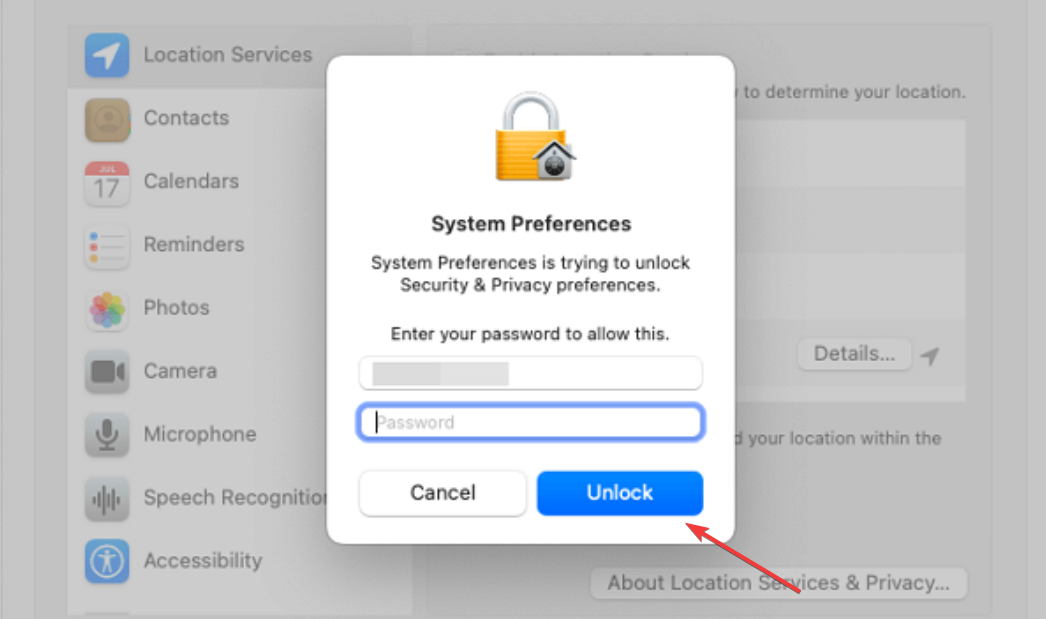
- ბოლოს მონიშნეთ ყუთი გვერდით ტერმინალი სრული დისკის ნებართვის მინიჭების ვარიანტი.
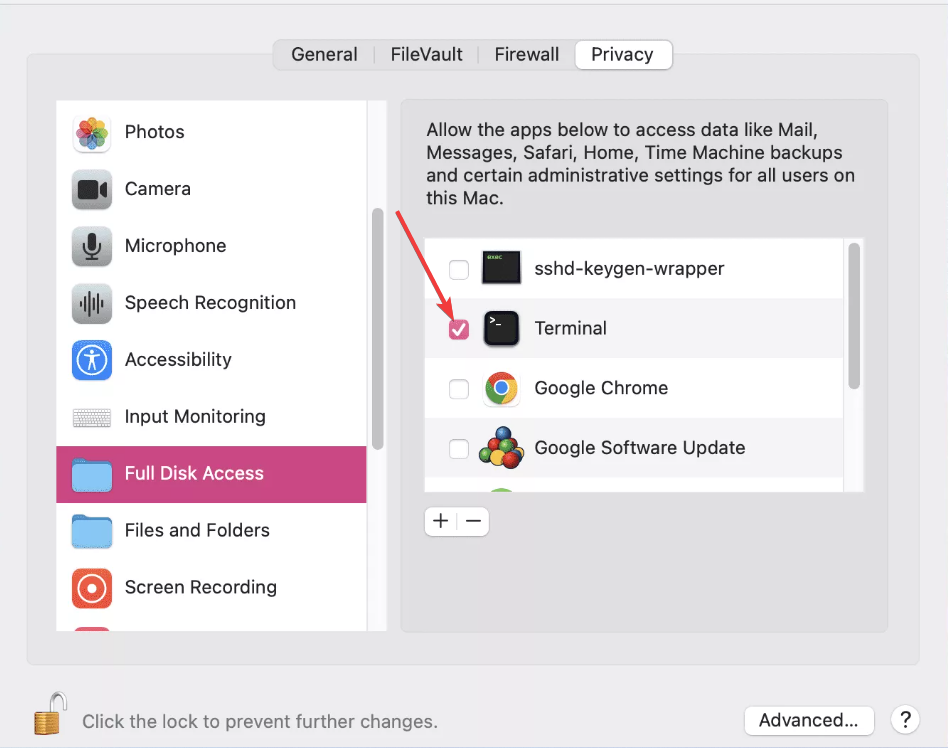
თუ თქვენ იღებთ Zsh: Permissions Denied შეცდომას ტერმინალიდან ფაილზე წვდომის მცდელობისას, ეს შეიძლება იყოს იმის გამო, რომ ტერმინალს არ აქვს სრული დისკის ნებართვები.
ამის გამოსავალი არის მას სრული წვდომა თქვენს დისკზე მომხმარებლის პაროლის აკრეფის შემდეგ.
3. შეცვალეთ დირექტორიას საკუთრება
- გაუშვით ტერმინალი და ჩაწერეთ ბრძანება (შეცვლა თქვენი ანგარიშის მომხმარებლის სახელზე და დირექტორიაში ) ქვემოთ:
-R: - დააჭირეთ Დაბრუნების გასაღები.
- და ბოლოს, დაელოდეთ ბრძანების დასრულებას და სცადეთ ხელახლა ცვლილება.
ექსპერტის რჩევა:
სპონსორირებული
კომპიუტერის ზოგიერთი პრობლემის მოგვარება რთულია, განსაკუთრებით მაშინ, როდესაც საქმე ეხება დაკარგული ან დაზიანებული სისტემის ფაილებსა და Windows-ის საცავებს.
დარწმუნდით, რომ გამოიყენეთ სპეციალური ინსტრუმენტი, როგორიცაა ფორტექტი, რომელიც დაასკანირებს და ჩაანაცვლებს თქვენს გატეხილ ფაილებს მათი ახალი ვერსიებით მისი საცავიდან.
ზოგჯერ, ნებართვის ეს შეცდომა შეიძლება გამოწვეული იყოს მომხმარებლის ანგარიშის დირექტორიაში საკუთრების არარსებობით. ზემოთ მოყვანილი ნაბიჯების შესრულება დაგეხმარებათ მფლობელობის მარტივად შეცვლაში.
4. SUDO ბრძანებების გამოყენებით
- გაუშვით ტერმინალი, ჩაწერეთ შემდეგი ბრძანებები და დააჭირეთ Დაბრუნების ყოველი შემდეგ:
sudo chmod 755 ~/Themes/ObsidianCode.xccolortheme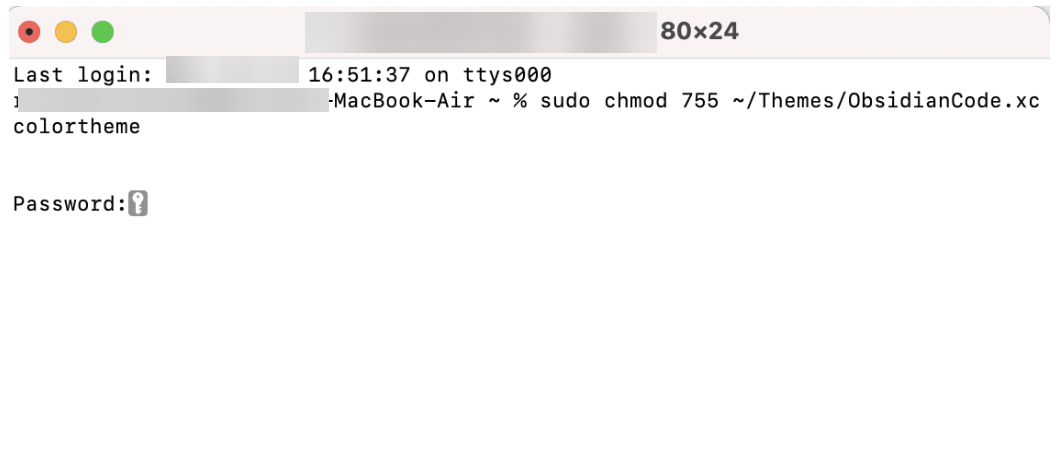
sudo chmod 755 /dvtcolorconvert.rb - თუ ბრძანებას პირველად იყენებთ, მოგიწევთ თქვენი მომხმარებლის ანგარიშის პაროლის მიწოდება.
- და ბოლოს, დაელოდეთ ბრძანების დასრულებას.
SUDO ბრძანება, რომელიც ასევე ცნობილია როგორც Super User do, ანიჭებს თქვენს სუპერ პრივილეგიას თქვენს ანგარიშზე და სხვა მომხმარებლის ანგარიშებზე წვდომისთვის. ასე რომ, თუ Zsh Permissions Denied შეცდომა გამოწვეულია პრივილეგიის პრობლემის გამო, ეს ბრძანება დაგეხმარებათ მის გამოსწორებაში.
როგორ გავხსნა ნებართვა, რომელიც უარყოფილია Mac-ზე?
ფაილის ან საქაღალდის გასახსნელად Mac-ზე ნებართვის უარყოფის შეცდომის გასახსნელად, თქვენ უნდა შეცვალოთ საკუთრების დირექტორია, როგორც ეს ზემოთ არის ნაჩვენები.
კიდევ ერთი ვარიანტია ფაილის ნებართვების შეცვლა Finder-ის გამოყენებით, როგორც ეს ნაჩვენებია ქვემოთ:
- დააწკაპუნეთ მაუსის მარჯვენა ღილაკით საქაღალდეზე ან ფაილზე, რომელიც შეიცავს შეცდომას და აირჩიეთ Ინფორმაციის მიღება.

- დააწკაპუნეთ ისარს გვერდით გაზიარება და ნებართვა მისი ჩამოსაშლელი მენიუს გახსნის ვარიანტი.
- ახლა აირჩიეთ მომხმარებელი, რომლის ნებართვაც გსურთ სახელი სვეტი.
- ბოლოს აირჩიეთ Კითხვა წერა მენიუში, რომელიც გამოჩნდება.
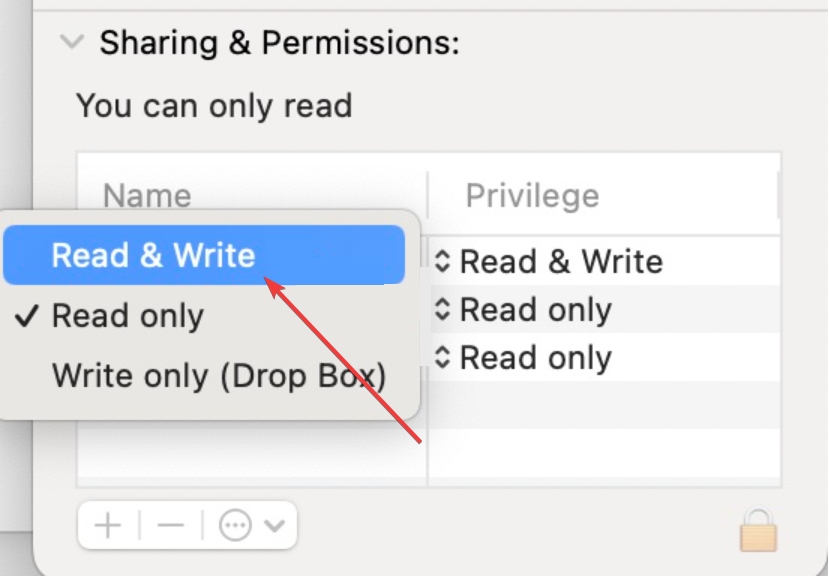
ამასთან, ნებართვის უარყოფილი შეცდომა სამუდამოდ უნდა გამოსწორდეს.
რატომ არის ჩემი Zshrc ფაილი დაბლოკილი?
თქვენი Zshrc ფაილი შეიძლება დაიბლოკოს, რადგან თქვენ იყენებდით ჩმოდ რომ ჩაკეტო. ეს ხელს უწყობს დაცვას არაავტორიზებული წვდომისგან, რის გამოც თქვენ შეიძლება მიიღოთ ნებართვის უარყოფის შეცდომა ფაილის გახსნის მცდელობისას.
Zsh: Permissions Denied შეცდომა Mac-ზე ძირითადად გამოწვეულია ნებართვის არქონით გახსენით საქაღალდე ან შეცდომის შემცველი ფაილი.
ამის მარტივად გამოსწორება შესაძლებელია ტერმინალს თქვენს დისკზე სრული წვდომის მიცემით და დირექტორიას საკუთრების შეცვლით, ამ სახელმძღვანელოს სხვა გადაწყვეტილებებს შორის.
იმ პირობით, რომ ყურადღებით მიჰყვებით ზემოთ მოცემულ ნაბიჯებს, შეცდომის შეტყობინება სამუდამოდ უნდა გაქრეს. და ბოლოს, თუ გინდა იცოდე როგორ გავხსნათ ფაილები ან საქაღალდეები ტერმინალის გამოყენებით, შეამოწმეთ ჩვენი დეტალური სახელმძღვანელო, რომ ეს მარტივად გააკეთოთ.
ჯერ კიდევ გაქვთ პრობლემები?
სპონსორირებული
თუ ზემოხსენებულმა წინადადებებმა არ გადაჭრა თქვენი პრობლემა, თქვენს კომპიუტერს შეიძლება შეექმნას Windows-ის უფრო სერიოზული პრობლემები. ჩვენ გირჩევთ აირჩიოთ ყოვლისმომცველი გადაწყვეტა, როგორიცაა ფორტექტი პრობლემების ეფექტურად გადასაჭრელად. ინსტალაციის შემდეგ, უბრალოდ დააჭირეთ ნახვა და შესწორება ღილაკს და შემდეგ დააჭირეთ დაიწყეთ რემონტი.